Jak naprawić Hej Siri nie działa na iPhonie
Opublikowany: 2023-01-05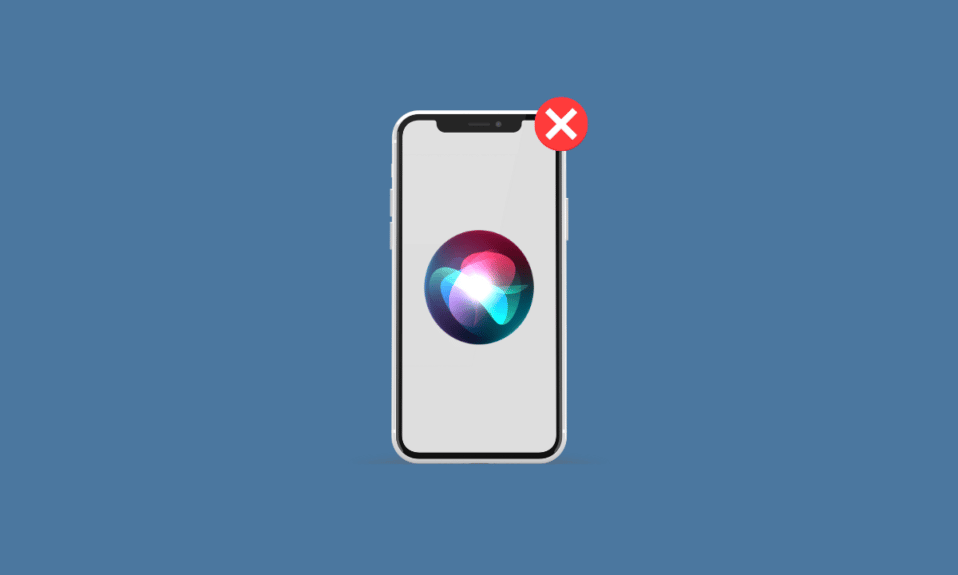
Siri to inteligentny asystent Apple, który pomaga użytkownikom w płynniejszej interakcji z iPhonem, Apple Watch, komputerem Mac i iPadem. Jest to jedna z niesamowitych funkcji, które ułatwiły nam życie w taki sposób, że możesz wykonywać kilka zadań na telefonie komórkowym bez kiwnięcia palcem. Siri wykorzystuje uczenie maszynowe do znajdowania sugestii dla użytkowników, odpowiadania na zapytania lub sterowania urządzeniami. Ludzie mogą skonfigurować go tak, aby mówił różnymi głosami w wielu językach. Poza tym wszystkim wielu użytkowników napotkało problemy z Hey Siri, które nie działają. Jeśli również napotkałeś ten problem, nie martw się! W tym artykule omówimy, jak naprawić problemy z Hey Siri niedziałającym iOS 15 i Siri niedziałającym iPhonem 11.
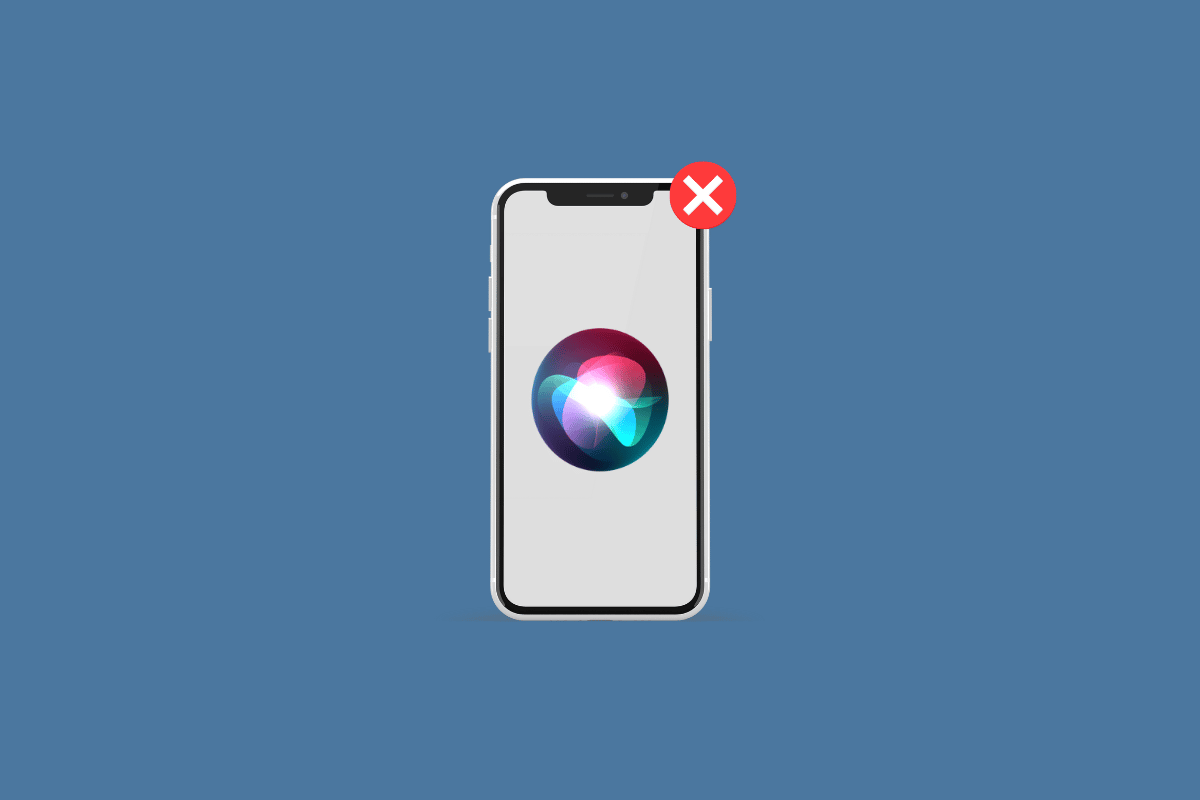
Zawartość
- Jak naprawić Hej Siri nie działa na iPhonie
- Metoda 1: Upewnij się, że Hey Siri jest dostępna w Twoim kraju
- Metoda 2: Usuń obudowę iPhone'a
- Metoda 3: Wyczyść grille mikrofonu iPhone'a
- Metoda 4: Mów wyraźnie podczas wydawania poleceń
- Metoda 5: Uruchom ponownie iPhone'a
- Metoda 6: Wymuś ponowne uruchomienie iPhone'a
- Metoda 7: Zaktualizuj iOS do najnowszej wersji
- Metoda 8: Pozwól Siri słuchać Hej Siri
- Metoda 9: Zezwól Siri na słuchanie, gdy iPhone jest skierowany w dół
- Metoda 10: Ustaw poprawny język Siri
- Metoda 11: Włącz ponownie Siri
- Metoda 12: Włącz Bluetooth
- Metoda 13: Skonfiguruj Hej Siri w ciszy
- Metoda 14: Wyłącz tryb niskiego zużycia energii
- Metoda 15: Odłącz AirPods
- Metoda 16: Ponownie włącz funkcję dyktowania
- Metoda 17: Zresetuj iPhone'a
Jak naprawić Hej Siri nie działa na iPhonie
Siri ma dostęp do każdej innej wbudowanej aplikacji na urządzeniu Apple, takiej jak kontakty, poczta, wiadomości, mapy, Safari itp. Poniżej przedstawiliśmy metody rozwiązania problemu z niedziałającą Siri. Przeczytaj więc uważnie metody i zaimplementuj odpowiednie na swoim urządzeniu z systemem iOS, aby rozwiązać problem z niedziałającym systemem iOS 15 Hey Siri.
Metoda 1: Upewnij się, że Hey Siri jest dostępna w Twoim kraju
Siri, a co za tym idzie, Hej Siri nie są dostępne we wszystkich krajach i regionach, dlatego upewnij się, czy są dostępne w Twoim kraju. Pamiętaj też, że Siri jest dostępna na Twoim urządzeniu. Apple pozwala, aby Siri była dostępna dla iPhone'a 4s i nowszych. Odwiedź stronę dostępności funkcji systemu iOS w przeglądarce, aby sprawdzić dostępność regionu Siri i języka.
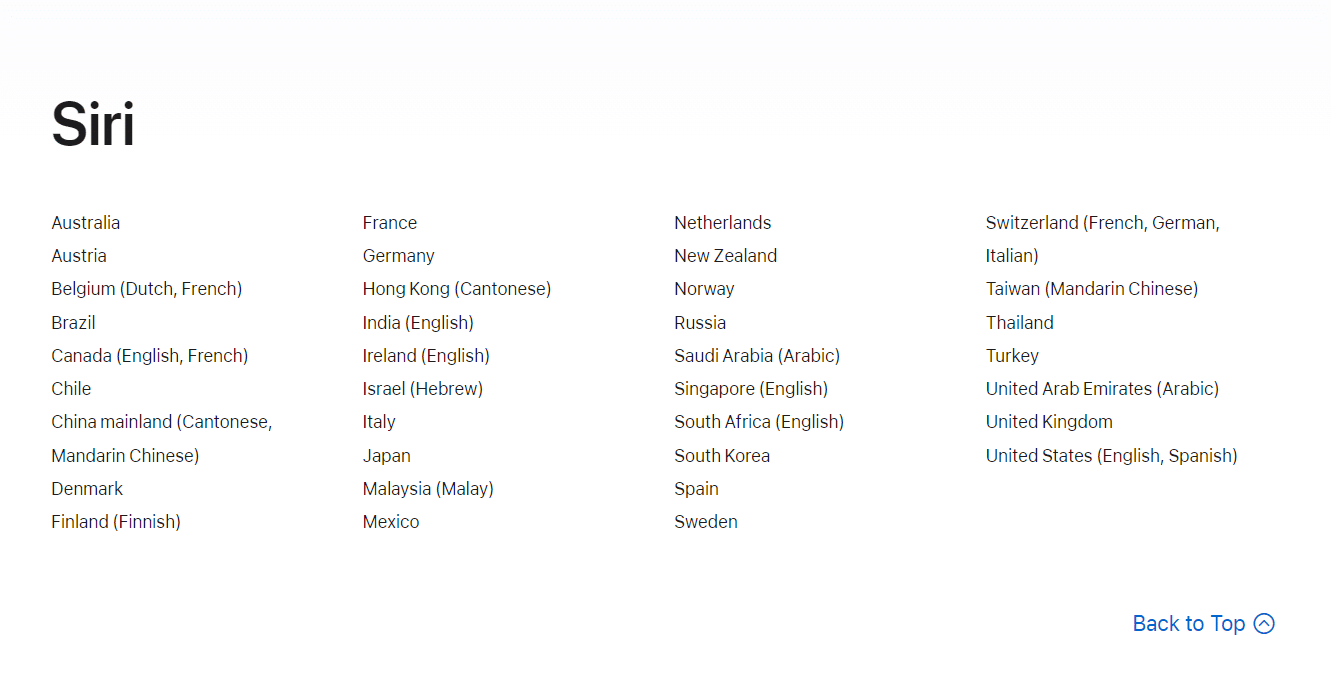
Metoda 2: Usuń obudowę iPhone'a
Jeśli gniazda mikrofonu na dole telefonu iPhone, wewnątrz górnej słuchawki lub obok aparatu są zasłonięte używanym etui, należy je zdjąć. Pomoże to mikrofonowi wychwycić polecenia Siri i szybko je wdrożyć.
Metoda 3: Wyczyść grille mikrofonu iPhone'a
Brud i maź w kratkach mikrofonu mogą również powodować ten problem. Dlatego należy użyć miękkiej szmatki do usunięcia brudu i innych zanieczyszczeń.
Uwaga : Uważaj, aby nie używać metalowych przedmiotów , takich jak igła lub drut , ponieważ mogą one poważnie uszkodzić mikrofon iPhone'a.
Metoda 4: Mów wyraźnie podczas wydawania poleceń
Upewnij się, że każda prośba lub polecenie Siri jest poprawne i jasne . A także wymawiaj słowa lub zdania w sposób zrozumiały dla Siri.
Przeczytaj także : Dlaczego moja Siri brzmi dziwnie?
Metoda 5: Uruchom ponownie iPhone'a
Są chwile, kiedy natkniesz się na Hey Siri, który nie działa na problem z iPhone'em. W takim przypadku możesz spróbować ponownie uruchomić lub ponownie uruchomić urządzenie, aby rozwiązać problem. Odświeży system przed zamrożeniem i usterkami. Możesz przeczytać nasz artykuł na temat ponownego uruchamiania iPhone'a X, aby dowiedzieć się, jak ponownie uruchomić.
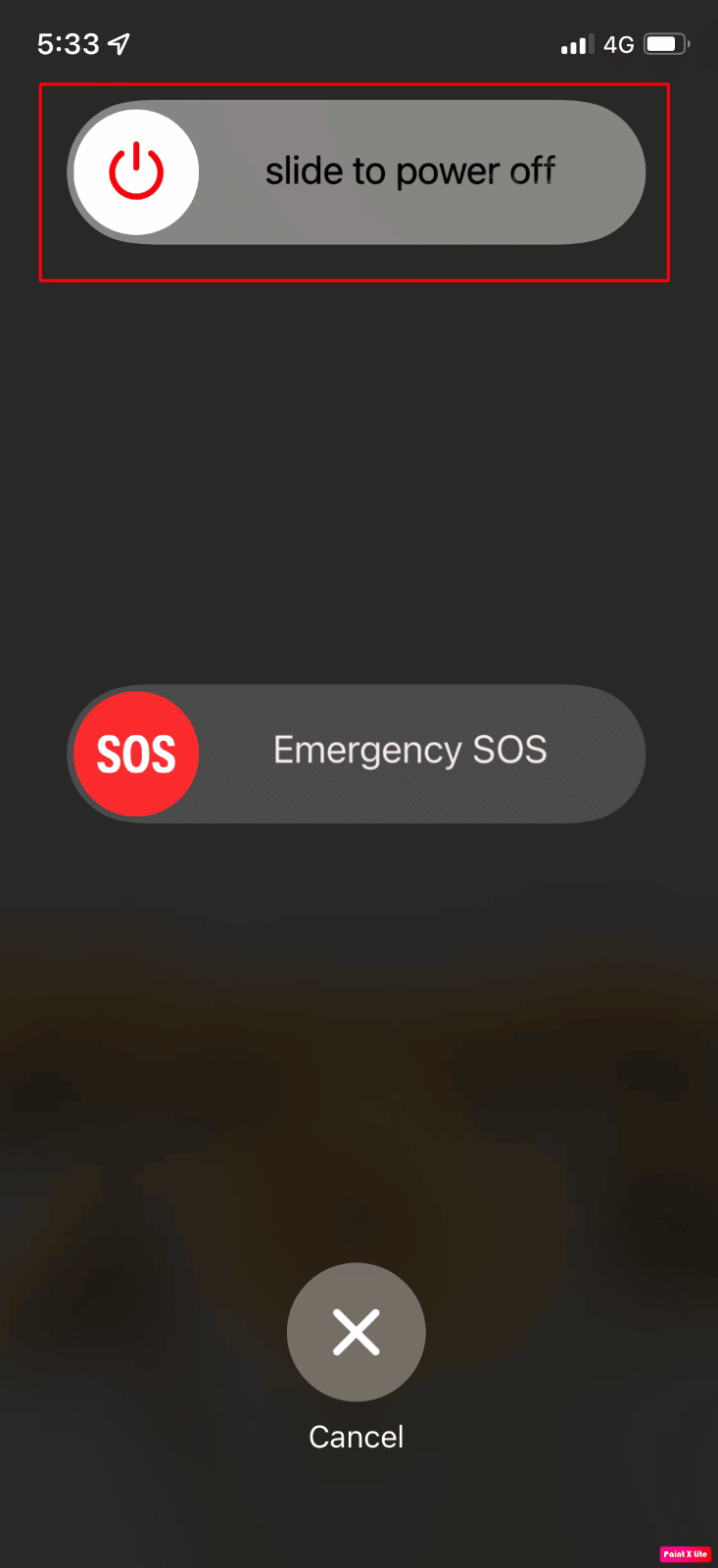
Metoda 6: Wymuś ponowne uruchomienie iPhone'a
Aby rozwiązać problem z niedziałającym Siri, możesz spróbować wymusić ponowne uruchomienie iPhone'a, ponieważ może to pomóc w rozwiązaniu problemu. Jeśli chcesz wiedzieć, jak wymusić ponowne uruchomienie iPhone'a, możesz przeczytać nasz artykuł na temat Jak wymusić ponowne uruchomienie iPhone'a X.
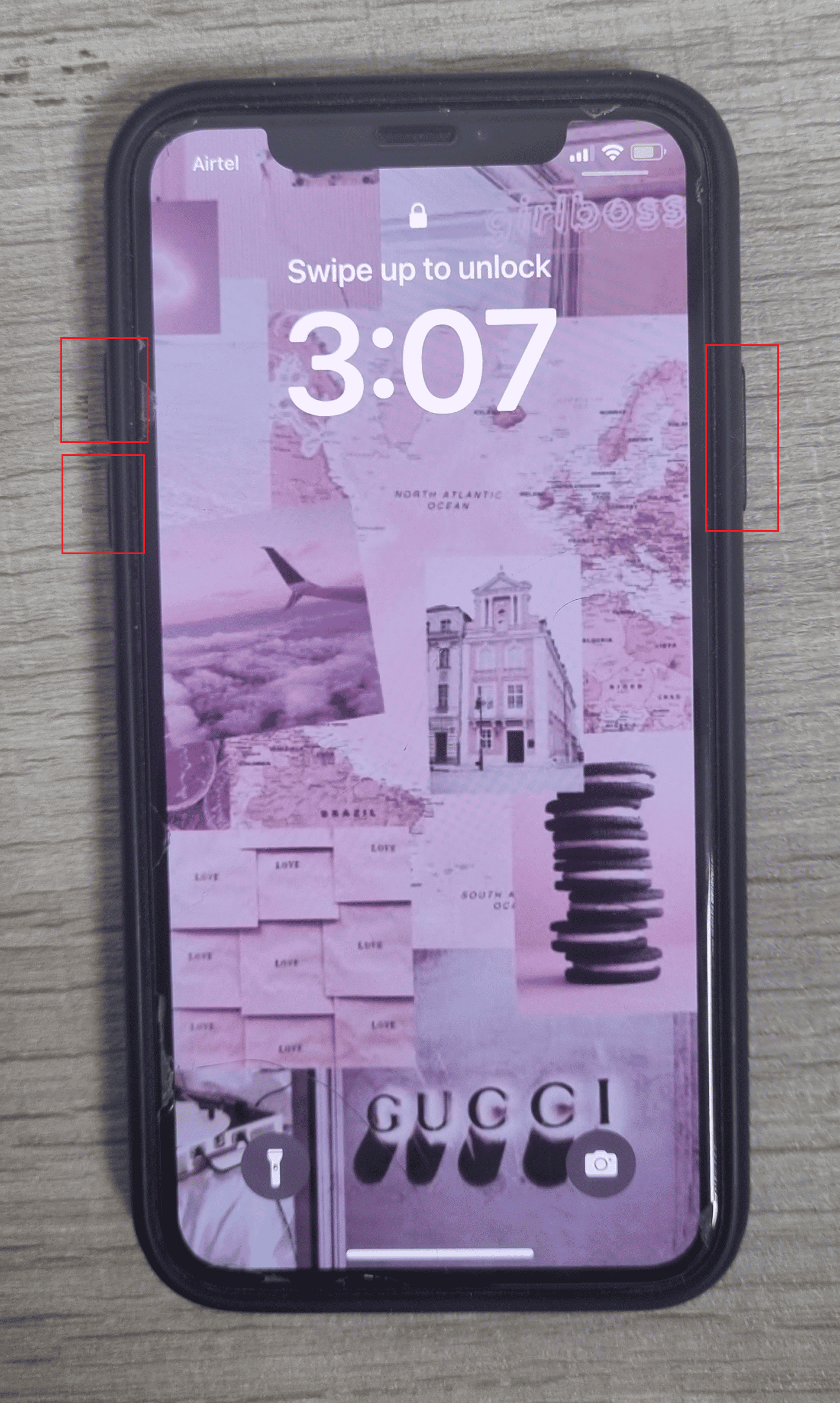
Metoda 7: Zaktualizuj iOS do najnowszej wersji
Jeśli nie zaktualizowałeś swojego iPhone'a do najnowszej wersji, możesz napotkać problem Siri, który nie mówi, ponieważ błędy i usterki w Twoim iPhonie mogą zakłócać funkcjonalność Twojego urządzenia. Zaktualizuj więc iPhone'a, gdy pojawi się nowa aktualizacja. Jeśli chcesz dowiedzieć się, jak zaktualizować swoje urządzenie, wykonaj poniższe czynności:
1. Uruchom Ustawienia iPhone'a.
2. Stuknij w opcję Ogólne .
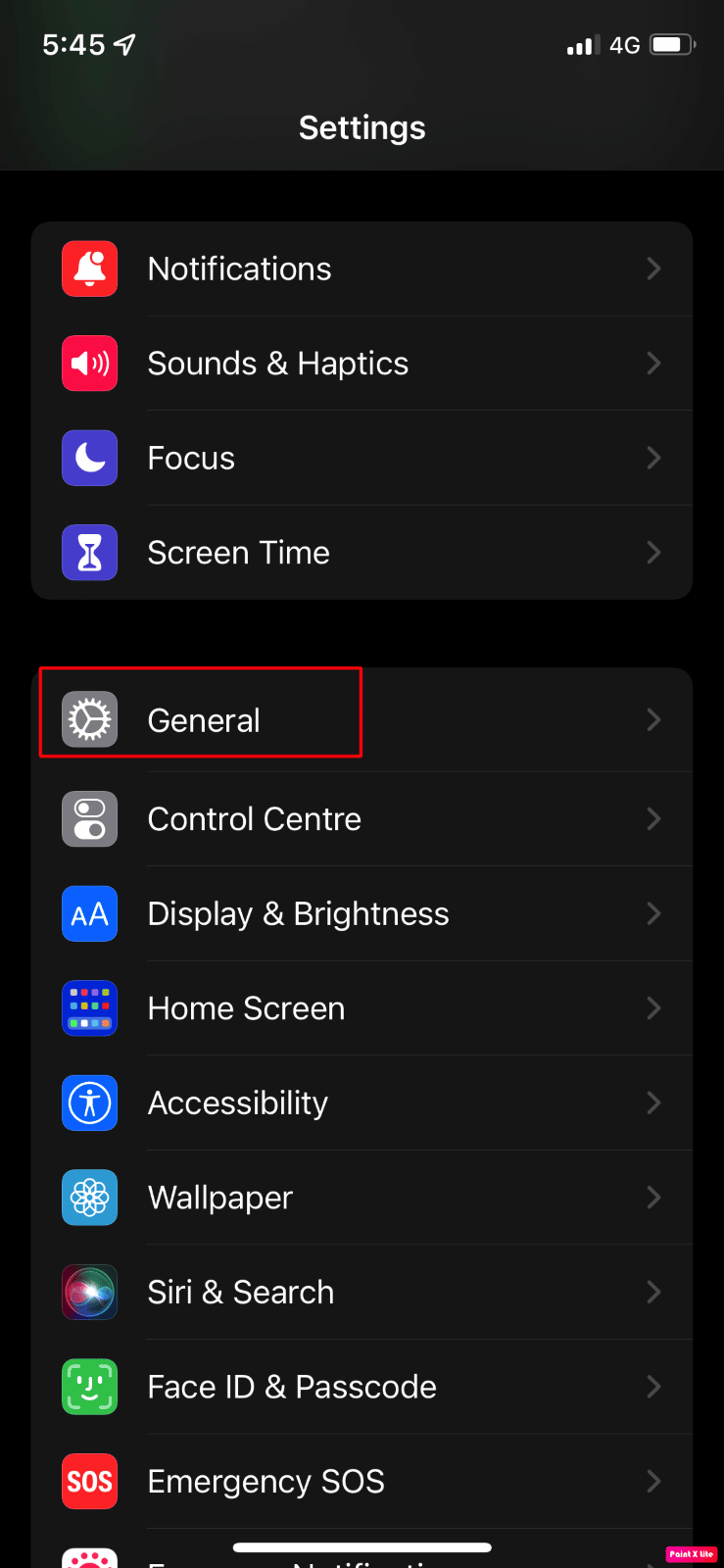
3. Następnie dotknij opcji Aktualizacja oprogramowania .
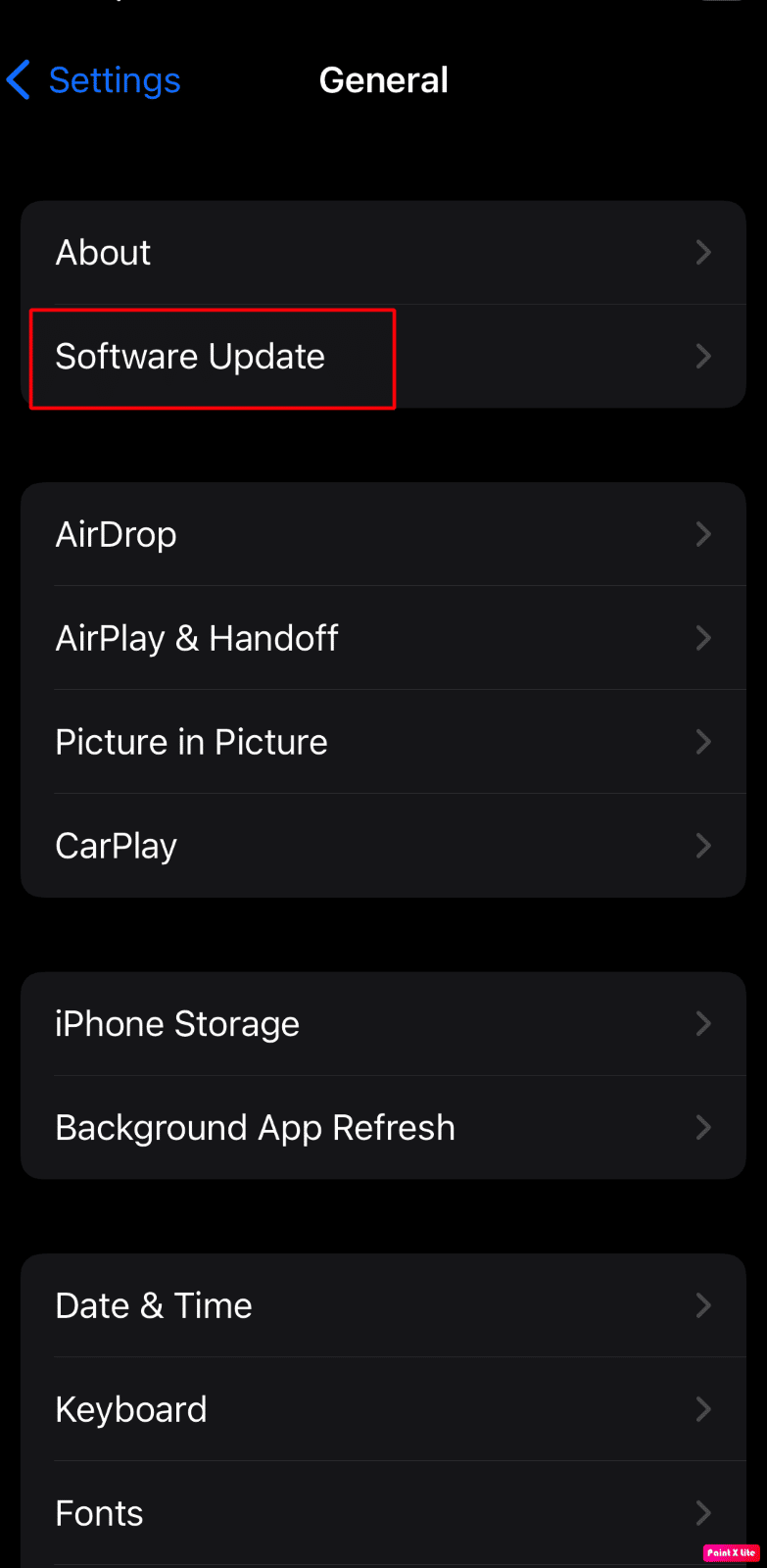
4. Stuknij w opcję Pobierz i zainstaluj .
Uwaga : jeśli pojawi się komunikat z prośbą o tymczasowe usunięcie aplikacji, ponieważ iOS potrzebuje więcej miejsca na aktualizację, stuknij w Kontynuuj lub Anuluj .
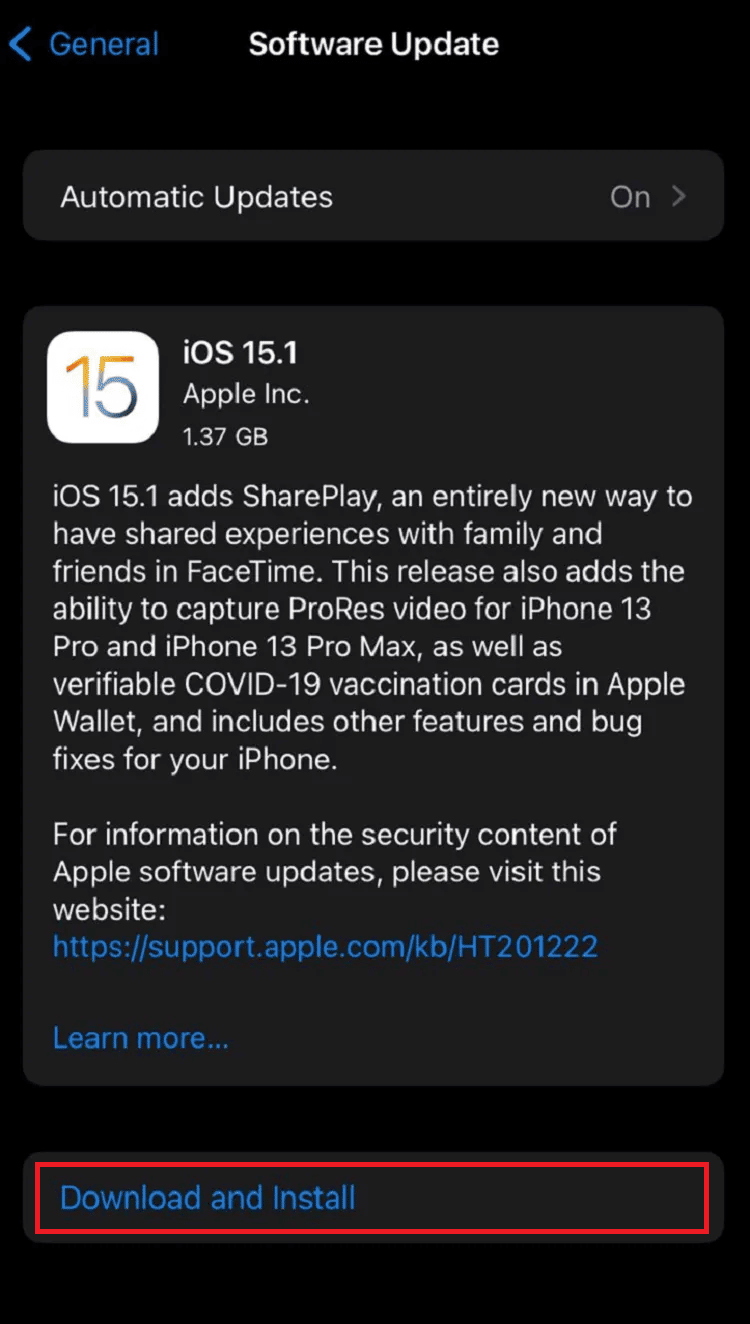
5A. Jeśli chcesz, aby aktualizacja nastąpiła natychmiast , dotknij opcji Instaluj .
5B. Lub jeśli dotkniesz Zainstaluj dziś wieczorem i podłączysz urządzenie iOS do zasilania przed snem, Twoje urządzenie zostanie automatycznie zaktualizowane w ciągu nocy .
Uwaga : Dostępna jest również opcja późniejszej instalacji oprogramowania poprzez wybranie opcji Przypomnij mi później .
Czytaj dalej, aby poznać więcej metod rozwiązania problemu z niedziałającym iPhone'em 11 Siri.
Metoda 8: Pozwól Siri słuchać Hej Siri
Aby dowiedzieć się, jak poprawnie skonfigurować hej Siri, aby nie napotkać problemu z niedziałającym hej Siri, wykonaj poniższe czynności:
1. W aplikacji Ustawienia dotknij opcji Siri i wyszukiwanie .
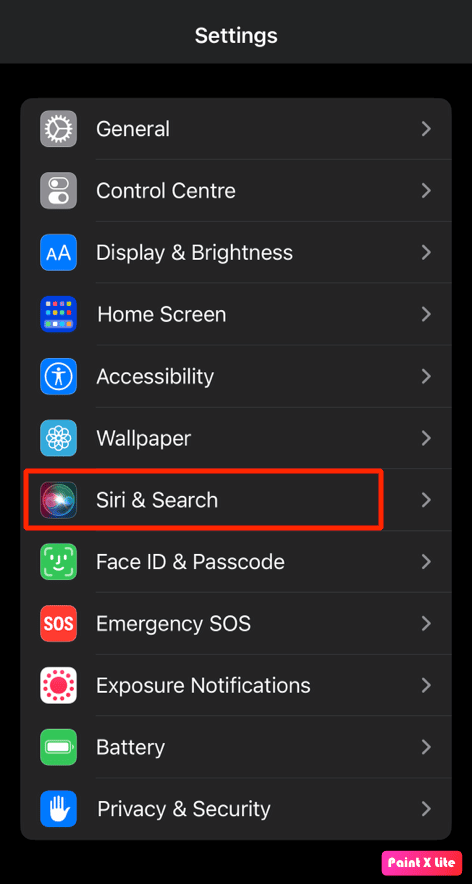
2A. Włącz przełącznik opcji Słuchaj „Hej Siri” .
2B. Jeśli jest już włączony, wyłącz przełącznik, a następnie włącz go ponownie .

Przeczytaj także : Jak wyłączyć tryb niskiego poziomu danych na iPhonie
Metoda 9: Zezwól Siri na słuchanie, gdy iPhone jest skierowany w dół
Aby funkcja hej Siri działała, upewnij się, że Twój iPhone nie jest skierowany w dół na stole lub łóżku, ponieważ wtedy nie będzie działać. Aby ta funkcja działała, ekran Twojego iPhone'a powinien być skierowany do góry. Ale jeśli chcesz, aby funkcja hej Siri działała, gdy urządzenie jest skierowane w dół lub jest zakryte, wykonaj poniższe czynności:
1. Przejdź do aplikacji Ustawienia .
2. Następnie dotknij Dostępność > Siri .
3. Następnie włącz przełącznik opcji Zawsze słuchaj „Hej Siri” .
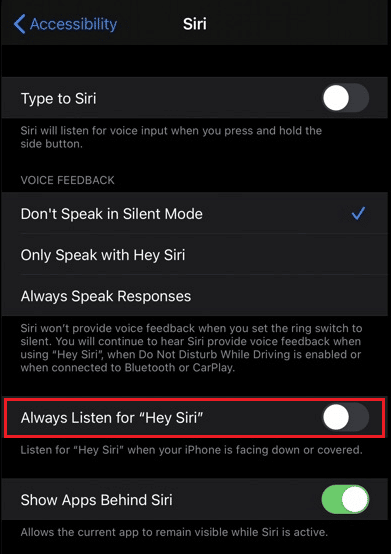
Metoda 10: Ustaw poprawny język Siri
Upewnij się, że język Siri jest ustawiony poprawnie, aby zapobiec problemowi z niedziałającym Siri. Siri przez większość czasu reagowałaby poprawnie, gdy język jest odpowiednio ustawiony.
Na przykład, jeśli jesteś ze Stanów Zjednoczonych, powinieneś ustawić język na angielski (Stany Zjednoczone). Jeśli ustawisz angielski (Indie) lub angielski (Wielka Brytania), Siri może nie odpowiadać i nie rozpoznawać Cię przez cały czas z powodu innego akcentu.
Aby ustawić język, wykonaj poniższe czynności:
1. Najpierw otwórz Ustawienia na swoim iPhonie i dotknij opcji Siri i wyszukiwania .
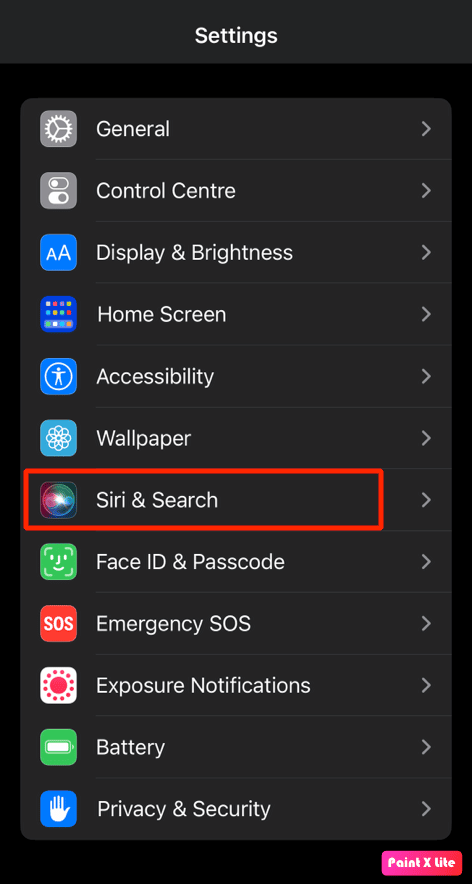
2. Następnie dotknij opcji Język i wybierz żądany język z listy.
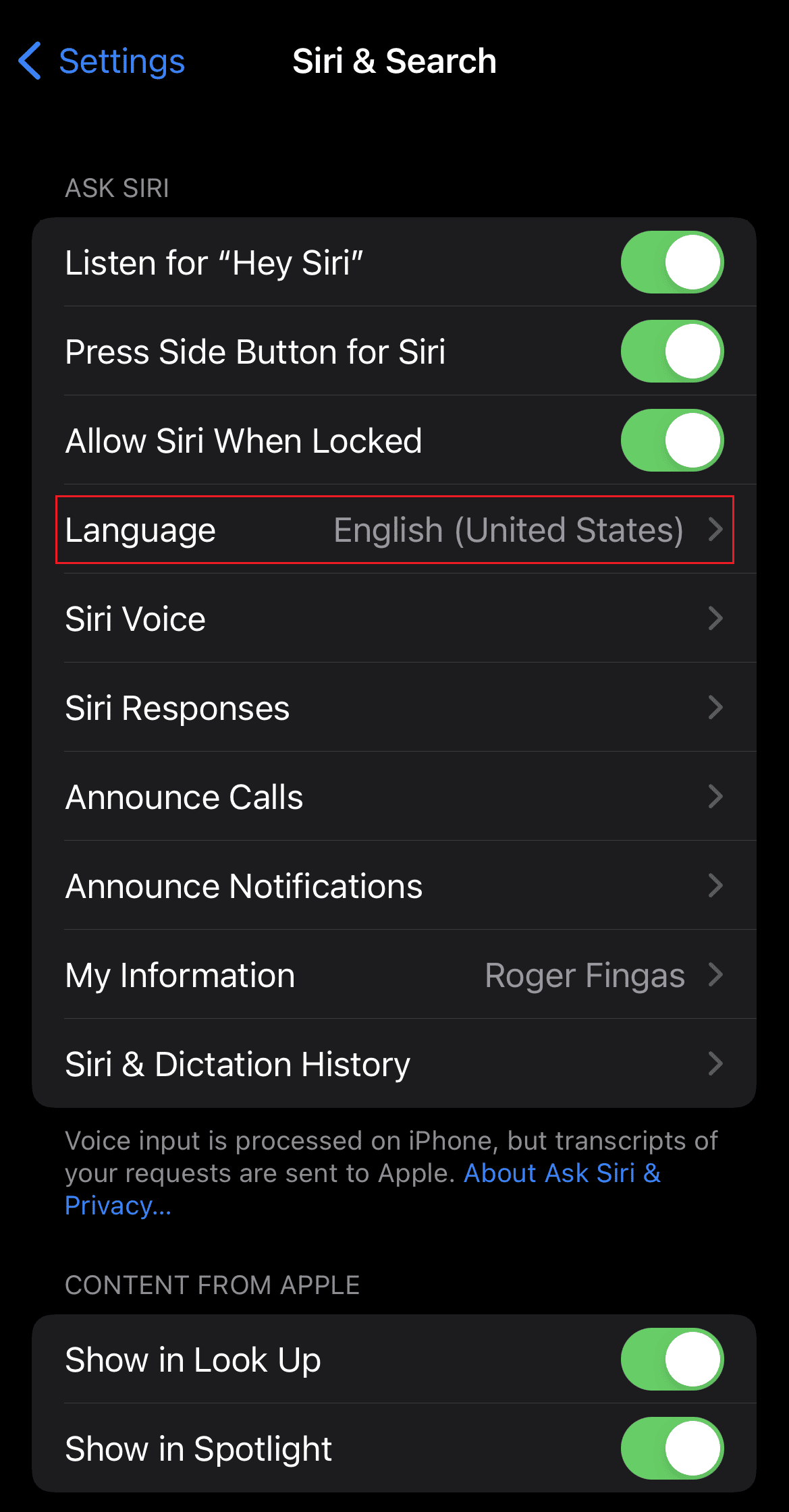

Metoda 11: Włącz ponownie Siri
Innym sposobem rozwiązania problemu z niedziałającym Siri jest wybranie tej metody. Aby dowiedzieć się, jak wyłączyć i ponownie włączyć Siri, wykonaj poniższe czynności:
1. Przejdź do Ustawień na swoim iPhonie.
2. Następnie dotknij opcji Siri i wyszukiwania .
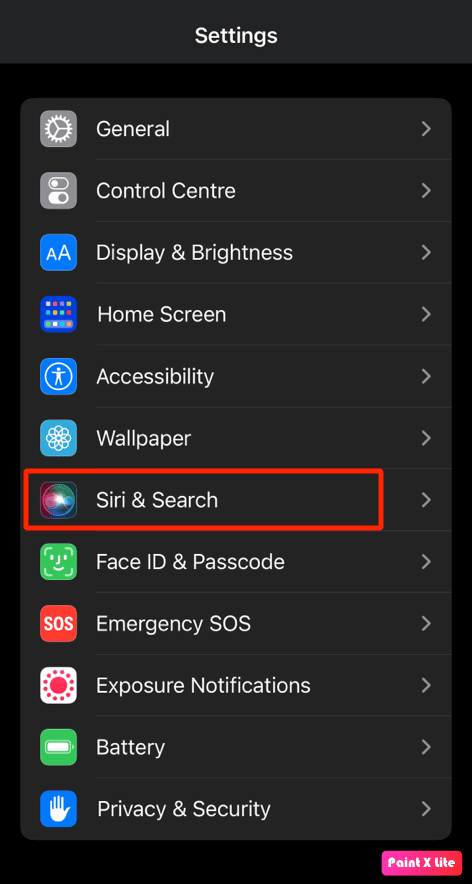
3. Następnie wyłącz przełączniki następujących opcji na tym ekranie menu.
- Posłuchaj „Hej, Siri”
- Naciśnij przycisk boczny dla Siri
- Zezwól Siri, gdy jest zablokowany
4. Teraz uruchom ponownie iPhone'a.
5. Następnie przejdź do Ustawienia> Siri i wyszukiwanie i ponownie włącz przełączniki dla wyżej wymienionej opcji .
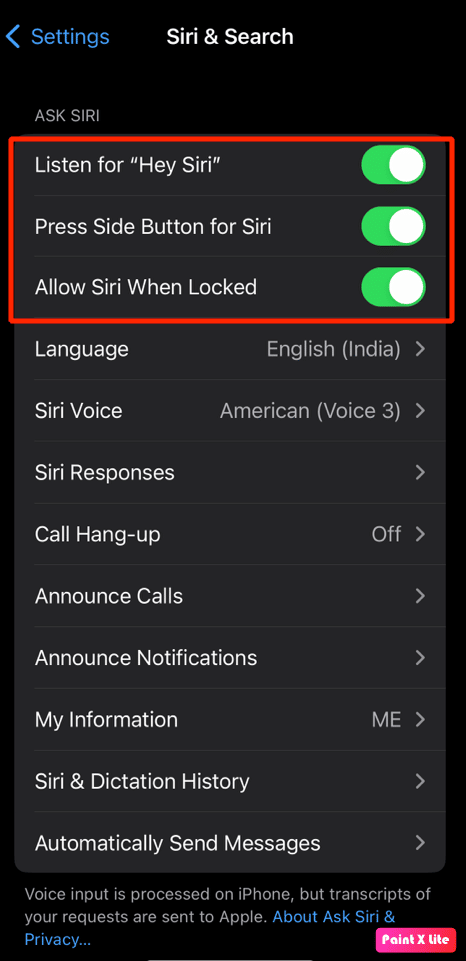
Przeczytaj także : Jak naprawić iPhone Share Moja lokalizacja jest wyszarzona
Metoda 12: Włącz Bluetooth
Jeśli masz wiele urządzeń, takich jak Mac, Apple Watch, iPad itp., które współpracują z Hey Siri, upewnij się, że Bluetooth jest włączony na tych urządzeniach, ponieważ gdy powiesz Hey Siri wokół wielu obsługiwanych urządzeń, wszystkie używają Bluetooth do komunikacji ze sobą innego i zdecydować, które urządzenie ma odpowiedzieć na Twoje żądanie.
1. Otwórz aplikację Ustawienia na swoim iPhonie.
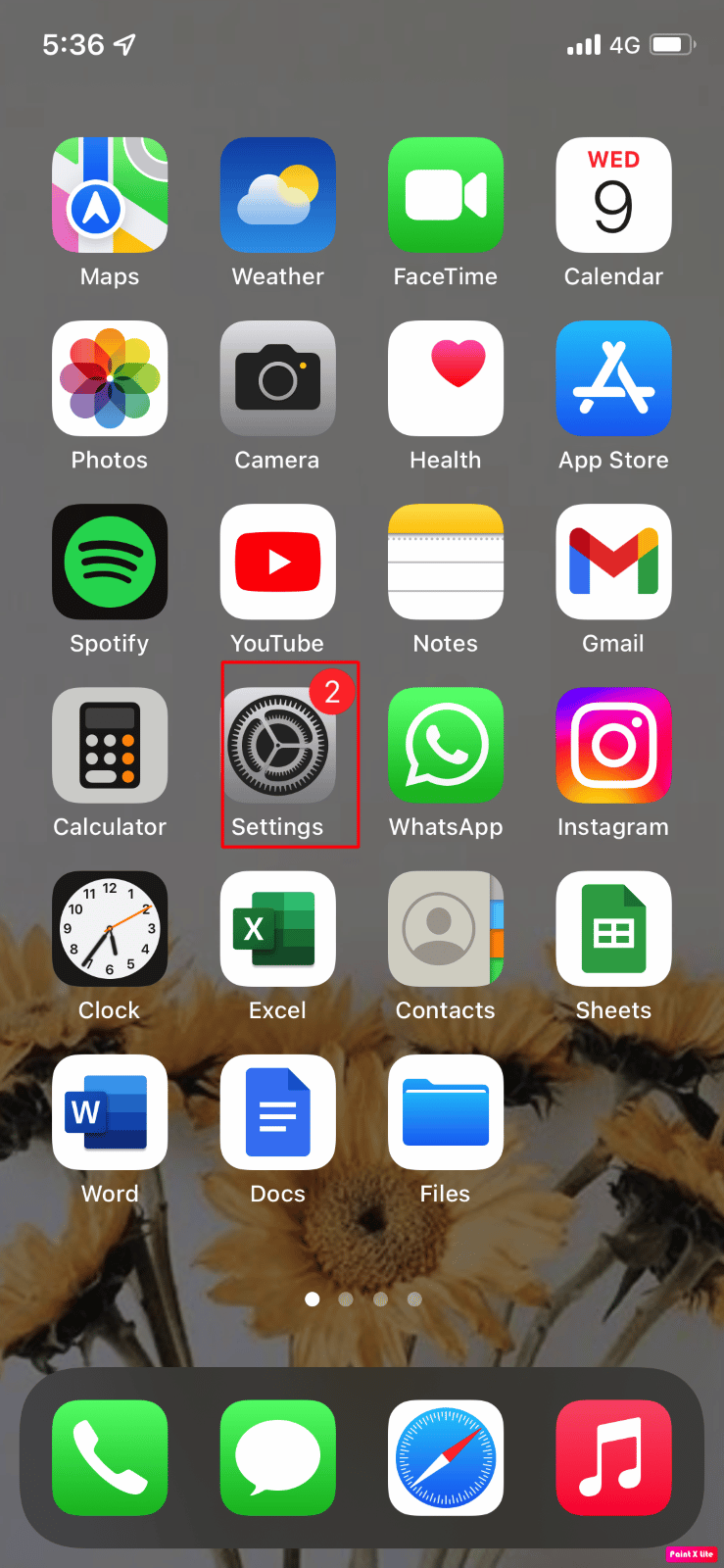
2. Następnie dotknij opcji Bluetooth na swoim urządzeniu.
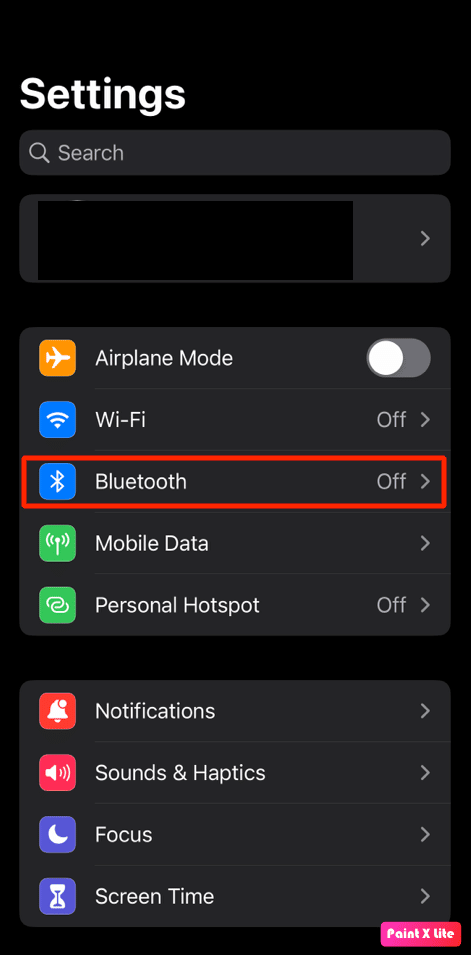
3. Następnie włącz przełącznik opcji Bluetooth .
Metoda 13: Skonfiguruj Hej Siri w ciszy
Kiedy konfigurujesz hej Siri w hałaśliwym otoczeniu z hałasem w tle, możesz natknąć się na problem z niedziałającym hej Siri, ponieważ Siri może nie rozpoznawać niektórych słów. Kiedy skonfigurujesz Siri w cichym środowisku, proces konfiguracji uchwyci Twój rzeczywisty głos. Aby skonfigurować hej Siri, wykonaj czynności wymienione poniżej.
1. Najpierw przejdź do aplikacji Ustawienia .
2. Następnie dotknij opcji Siri i wyszukiwania .
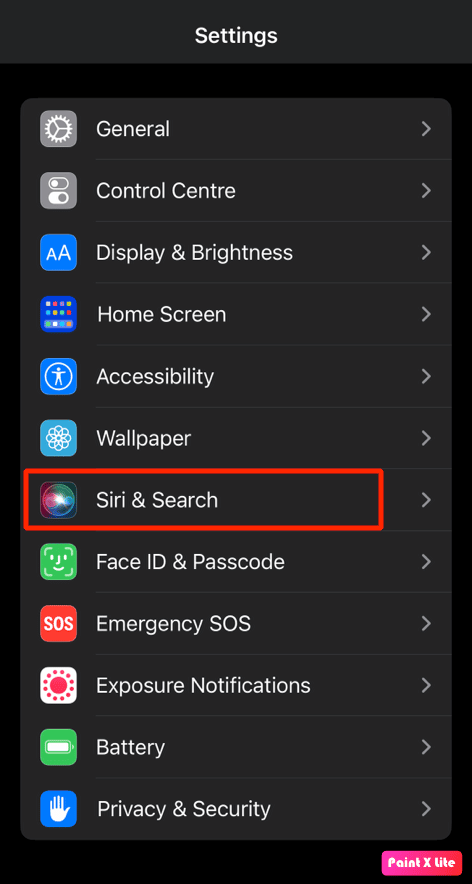
3. W tym miejscu wyłącz przełącznik opcji Słuchaj „Hej Siri” , jeśli jest już włączony.
4. Następnie przejdź do spokojniejszego miejsca i ponownie włącz przełącznik opcji Słuchaj „Hej Siri” .

5. Postępuj zgodnie z instrukcjami wyświetlanymi na ekranie, aby pomyślnie skonfigurować Siri.
Czytaj dalej, aby zrozumieć więcej dodatkowych metod rozwiązania problemu z niedziałającym iPhone'em 11 Siri.
Metoda 14: Wyłącz tryb niskiego zużycia energii
Tryb niskiego zużycia energii wyłącza niektóre funkcje urządzenia, aby oszczędzać baterię urządzenia. Kolor poziomu naładowania baterii zmienia się na żółty, gdy włączony jest tryb niskiego zużycia energii. Jeśli chcesz oszczędzać baterię iPhone'a, możesz włączyć tryb niskiego zużycia energii.
Ale w niektórych przypadkach możesz spotkać się z tym, że Siri nie działa na iPhonie 13, jeśli ta funkcja jest włączona. Możesz więc wyłączyć funkcję trybu niskiego zużycia energii. Wykonaj czynności wymienione poniżej, aby wyłączyć tryb niskiego zużycia energii.
1. Otwórz aplikację Ustawienia na swoim iPhonie.
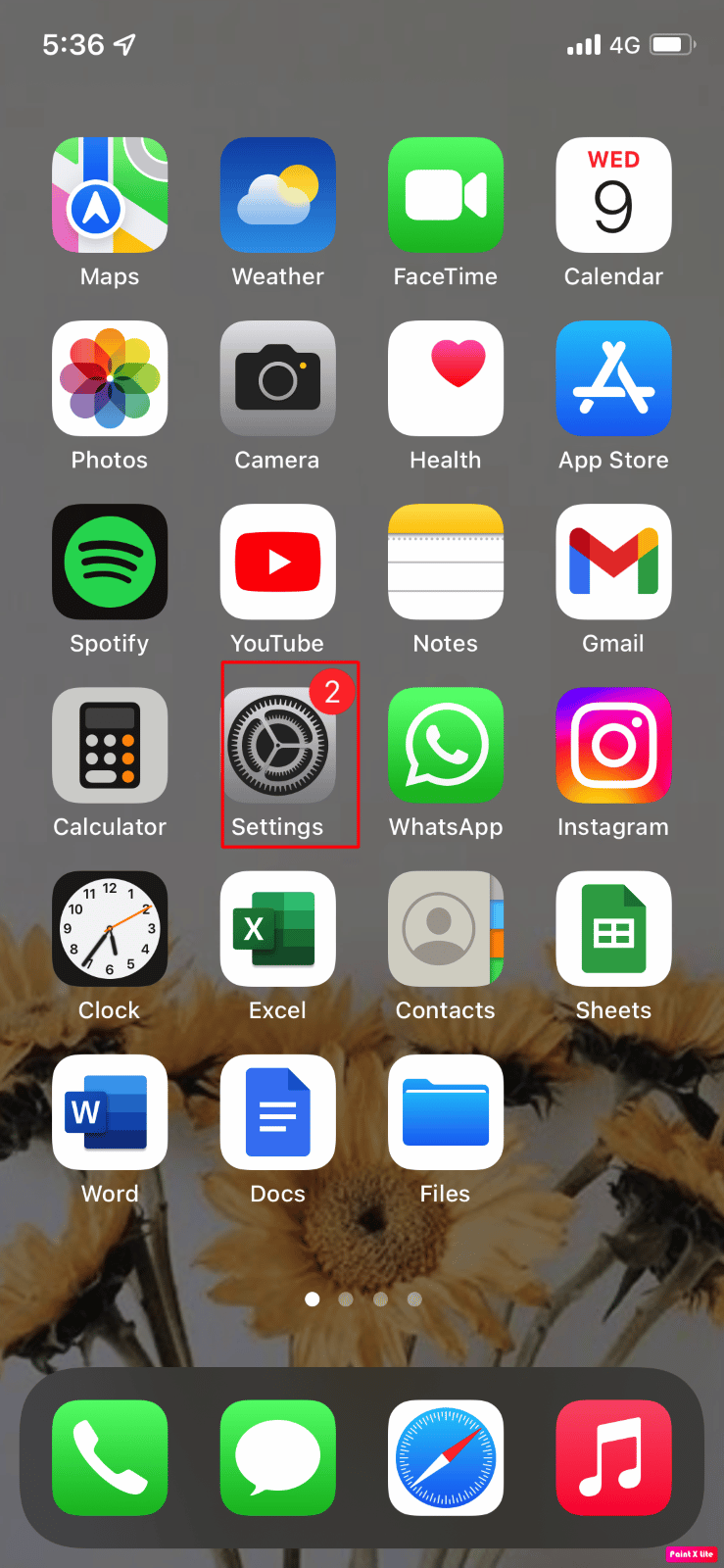
2. Stuknij opcję Bateria .
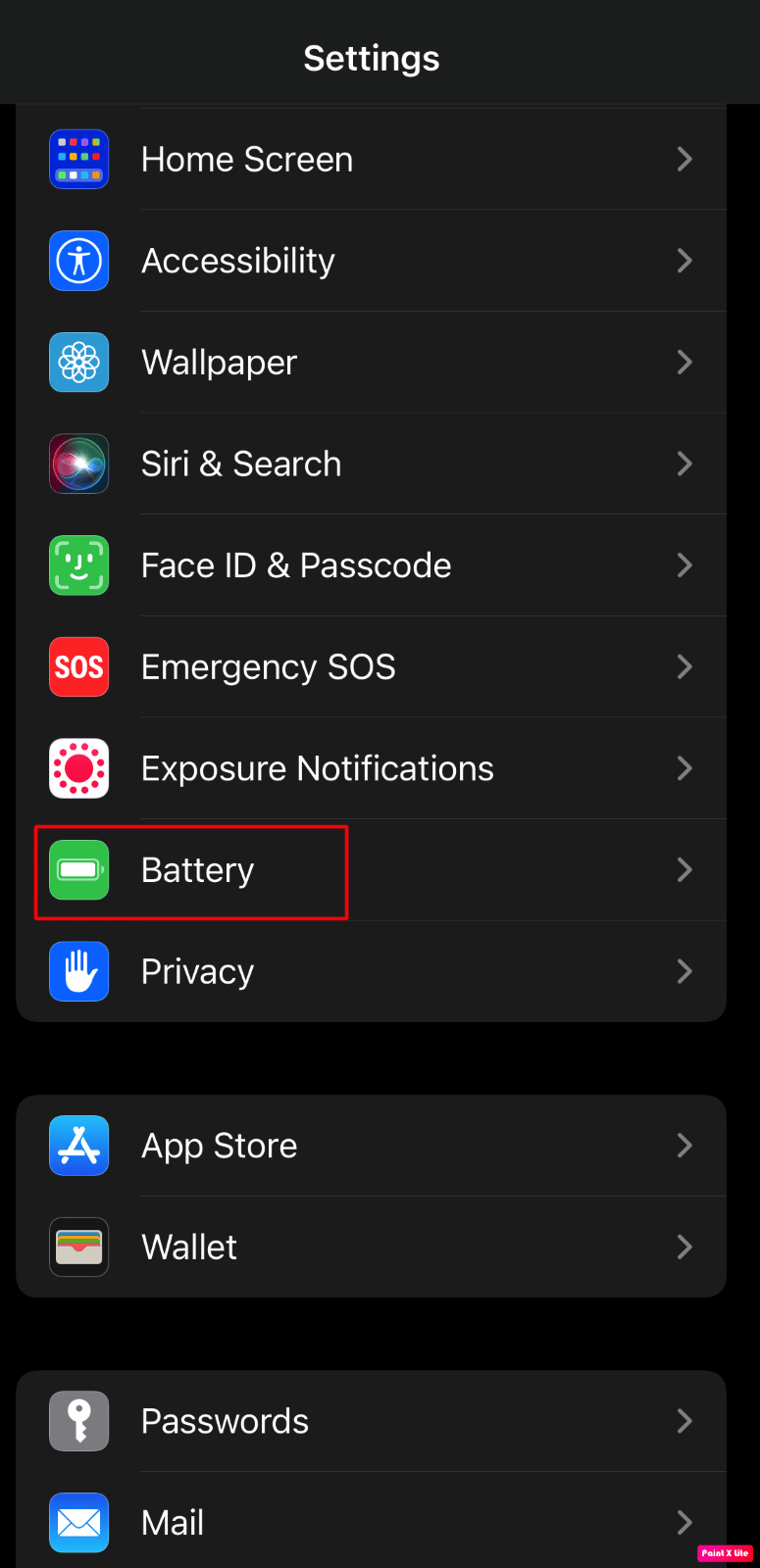
3. Następnie wyłącz przełącznik opcji trybu niskiego zużycia energii , aby naprawić problem Hey Siri niedziałający iPhone 11 lub iOS 15.
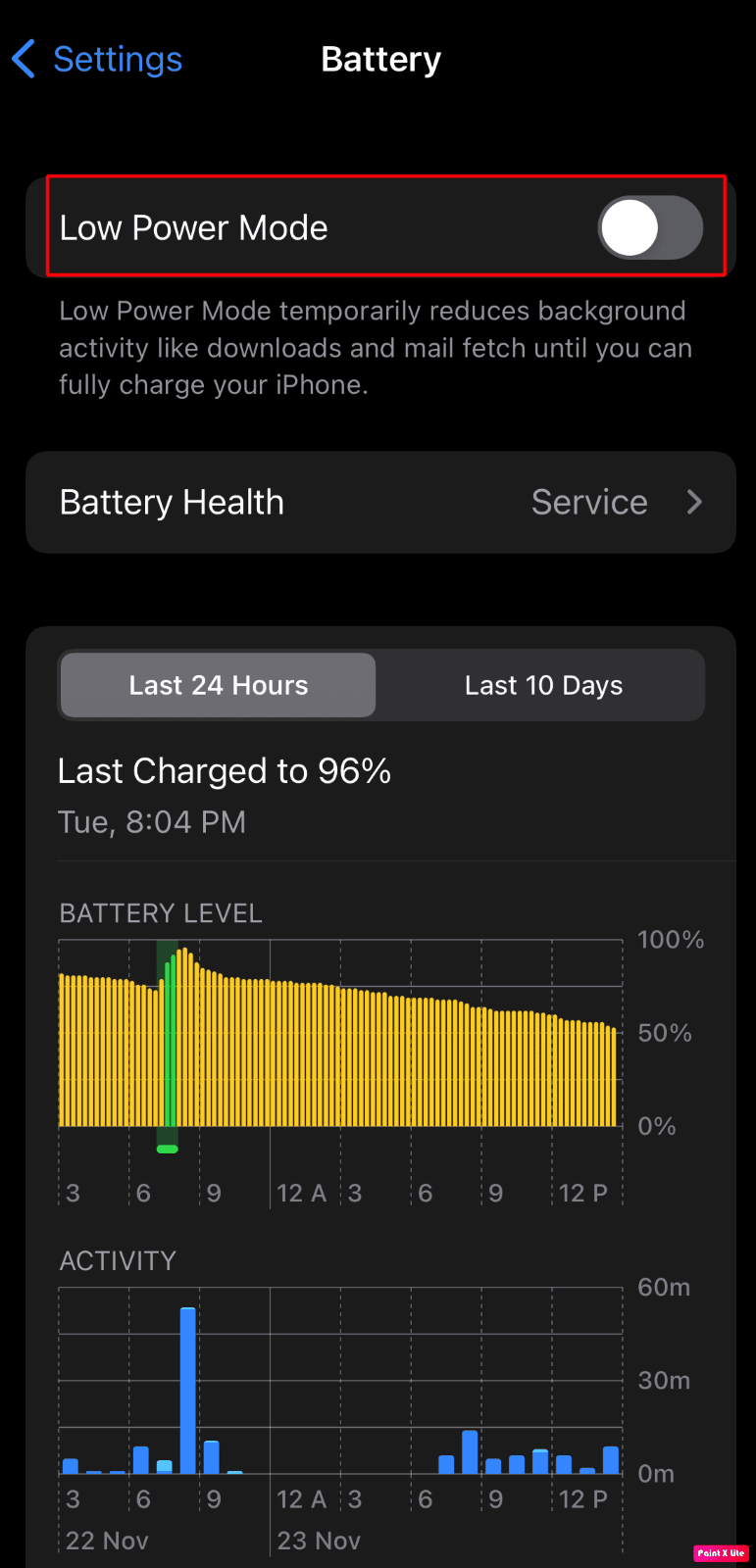
Przeczytaj także : Jak wyłączyć tryb incognito na iPhonie
Metoda 15: Odłącz AirPods
Bezprzewodowe słuchawki Apple, takie jak AirPods Pro, AirPods Max, AirPods (3. generacji), AirPods (2. generacji) itp. obsługują Hey Siri. Tak więc, jeśli nie używasz słuchawek i pozostawiasz podłączone słuchawki bezprzewodowe, Twój iPhone może nie reagować, gdy powiesz Hej Siri i możesz napotkać problem z niedziałającą Siri. Aby rozwiązać ten problem,
- Noś słuchawki,
- Umieść słuchawki (AirPods) w ich etui lub
- Odłącz AirPods od iPhone'a
Zobaczmy, jak odłączyć AirPods od iPhone'a:
1. Otwórz aplikację Ustawienia na swoim iPhonie.
2. Następnie dotknij opcji Bluetooth .
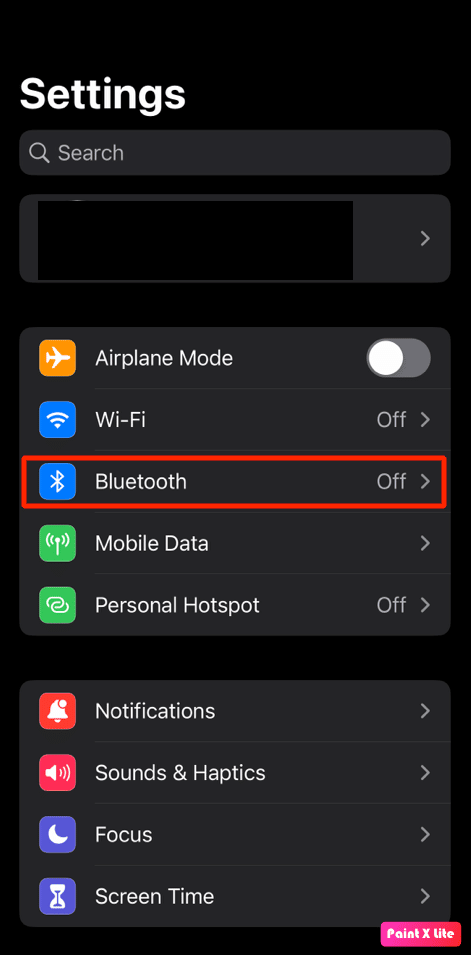
3. Znajdź i dotknij słuchawek AirPods .
4. Następnie dotknij ikony i po prawej stronie wymienionego urządzenia AirPods .
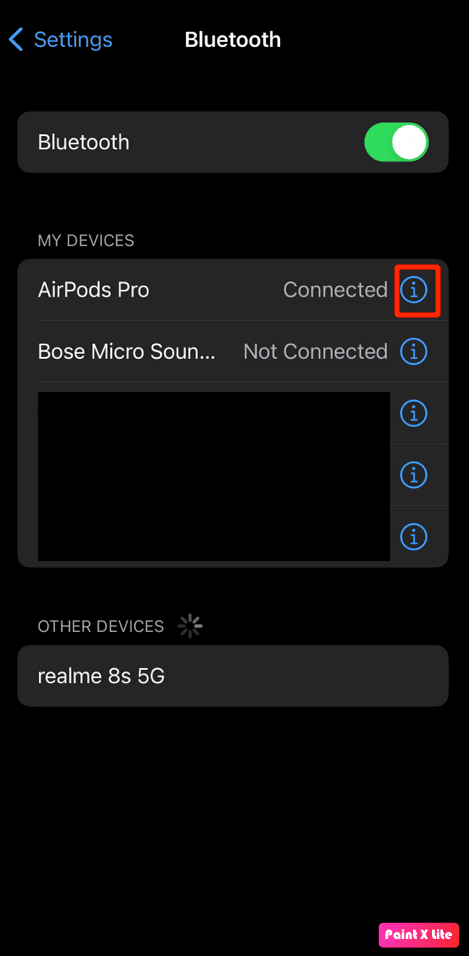
5. Stuknij w opcję Zapomnij to urządzenie i potwierdź swój wybór.
Metoda 16: Ponownie włącz funkcję dyktowania
Jeśli Siri nie rozpoznaje Twojego głosu i napotykasz problem z niedziałającą Siri, może to być spowodowane tym, że dyktowanie iPhone'a nie działa. W takim przypadku włącz lub wyłącz funkcję dyktowania, aby Siri działała. Aby dowiedzieć się, jak to zrobić, wykonaj poniższe czynności:
1. Uruchom Ustawienia iPhone'a.
2. Następnie stuknij w Ogólne > Klawiatura .
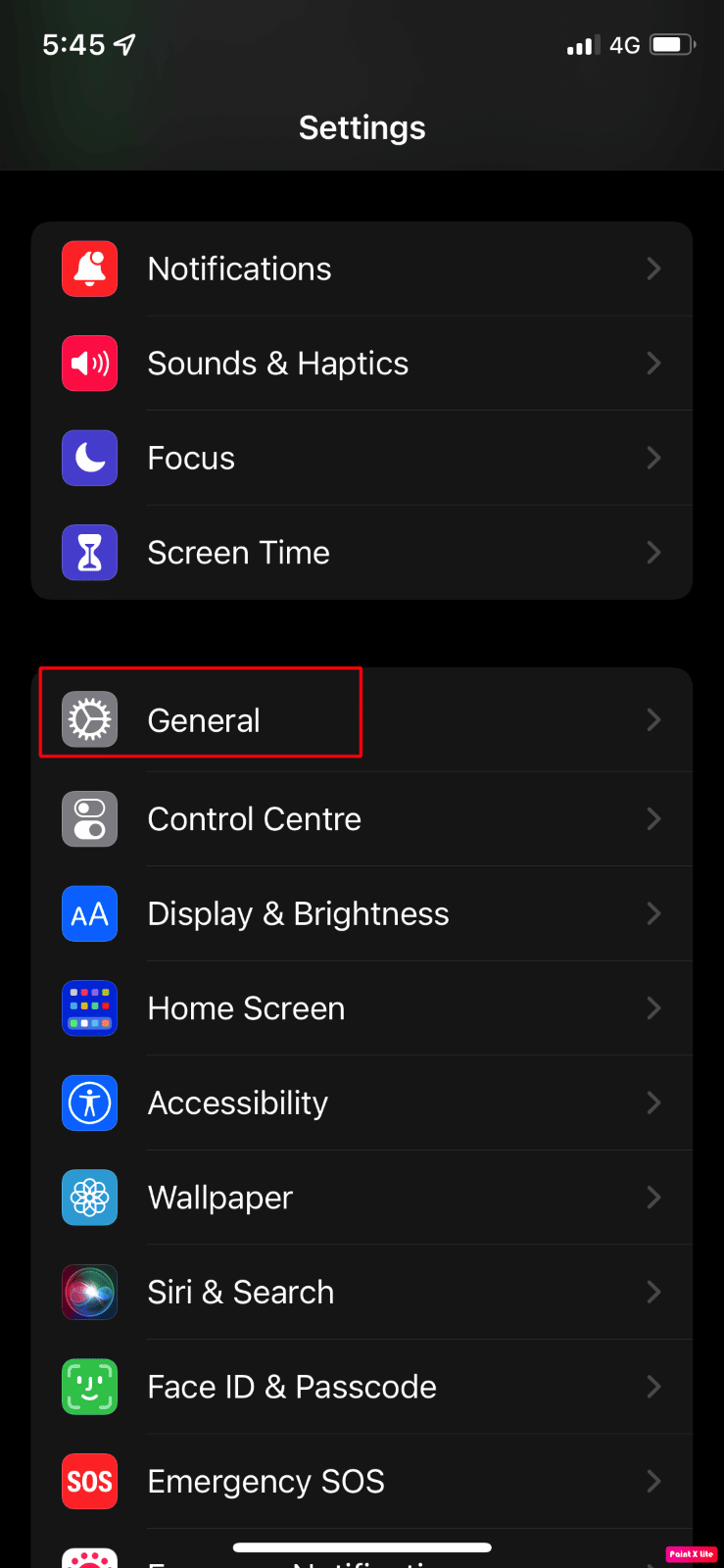
3. Następnie wyłącz przełącznik opcji Włącz dyktowanie , jeśli jest już włączony.
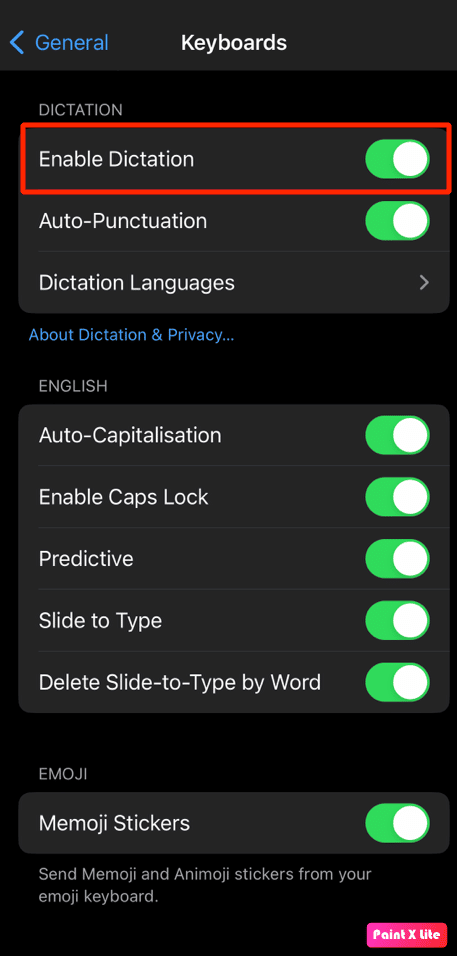
4. Następnie ponownie włącz przełącznik opcji Włącz dyktowanie , aby ponownie działał poprawnie.
Przeczytaj także : Jak naprawić niedziałający Apple CarPlay
Metoda 17: Zresetuj iPhone'a
Aby rozwiązać problem, że Siri nie działa w systemie iOS 15, możesz wybrać tę metodę. Wykonaj poniższe czynności, aby zresetować ustawienia iPhone'a:
Uwaga : Zresetowanie iPhone'a jest środkiem ekstremalnym i spowoduje usunięcie wszystkich danych i informacji z iPhone'a. Po przywróceniu ustawień fabrycznych będziesz musiał całkowicie zacząć od nowa. Upewnij się, że utworzono kopię zapasową wszystkich wymaganych danych, a następnie wykonaj kolejne kroki.
1. Najpierw przejdź do aplikacji Ustawienia na swoim urządzeniu.
2. Następnie dotknij opcji Ogólne .
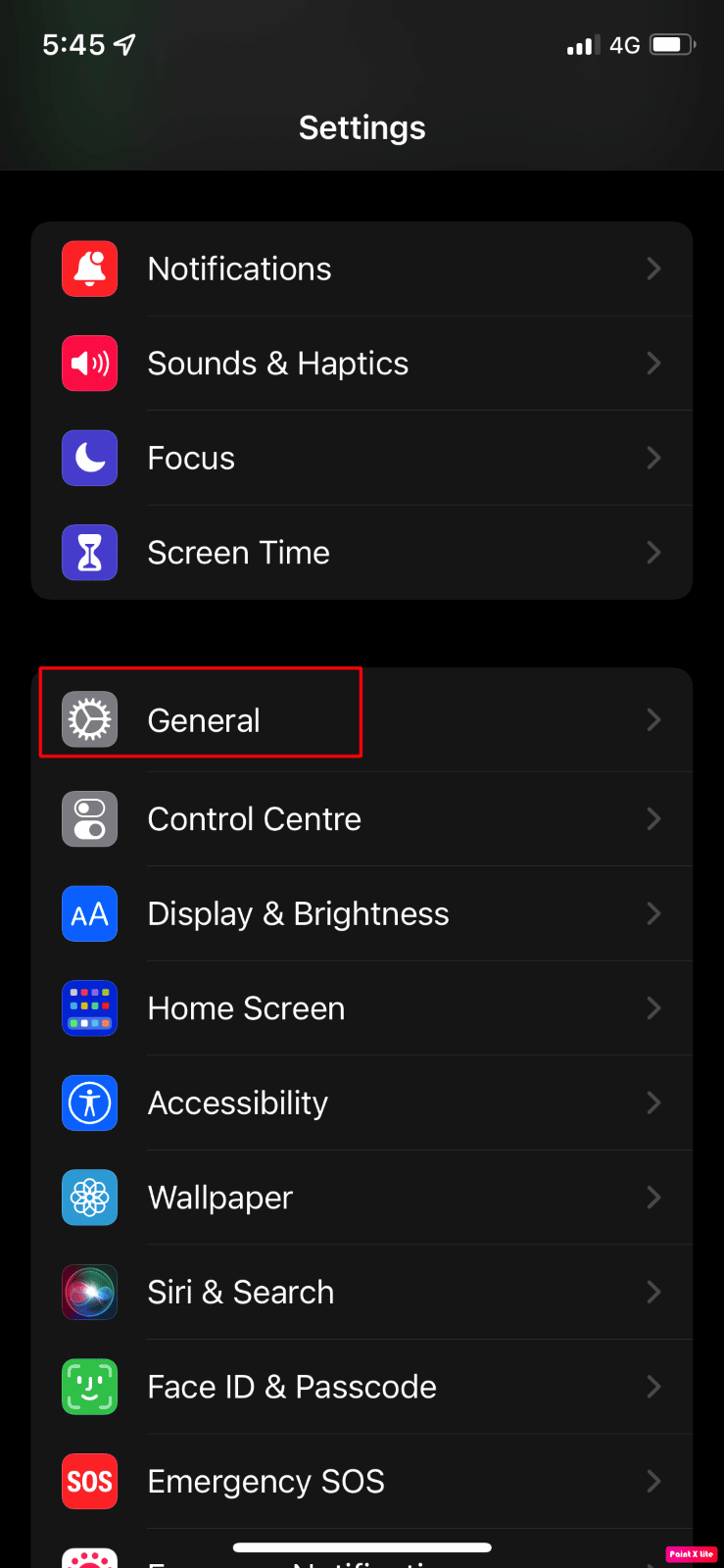
3. Następnie wybierz opcję Przenieś lub zresetuj iPhone'a .
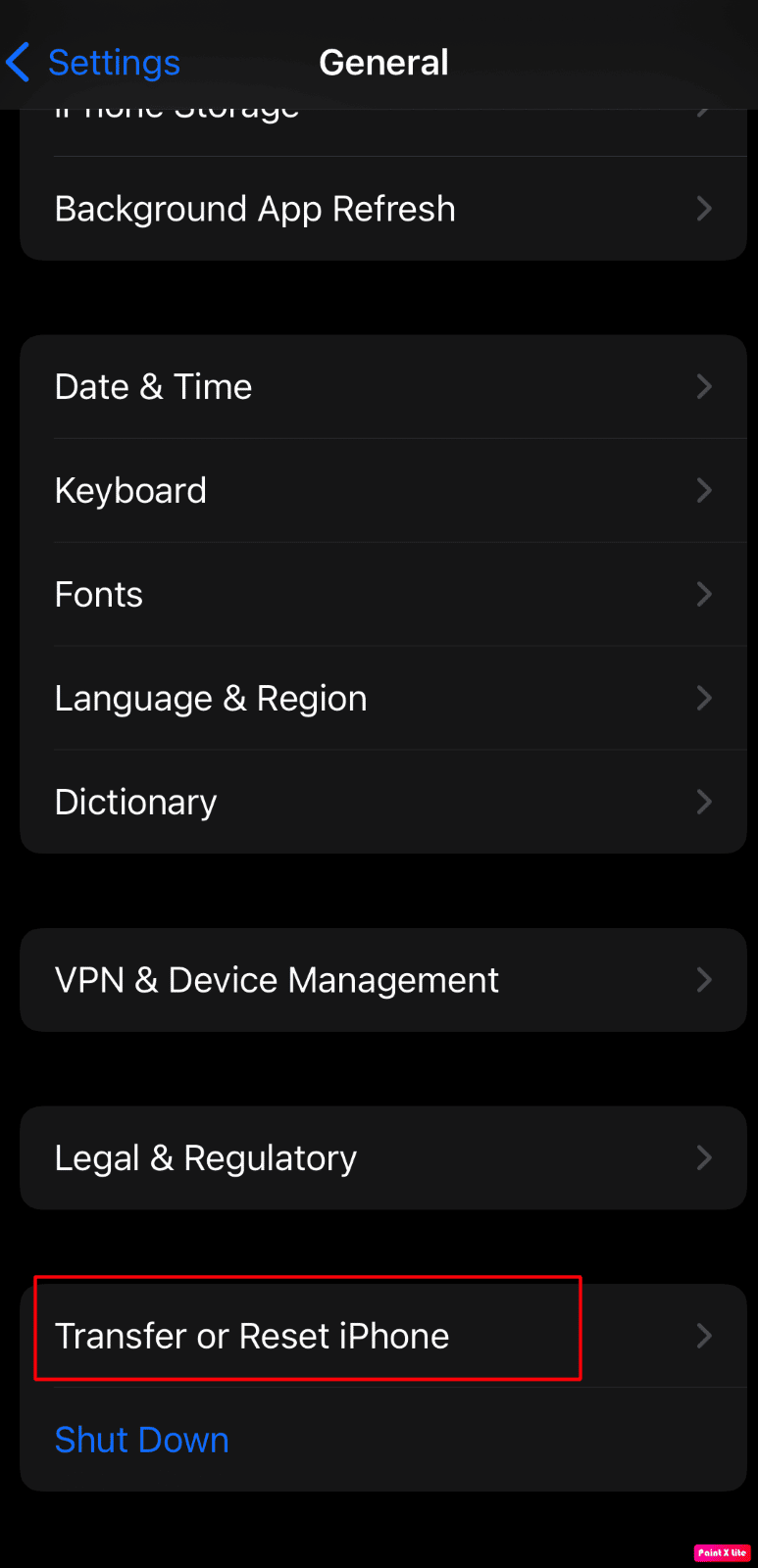
4. Następnie dotknij Resetuj > Resetuj wszystkie ustawienia .
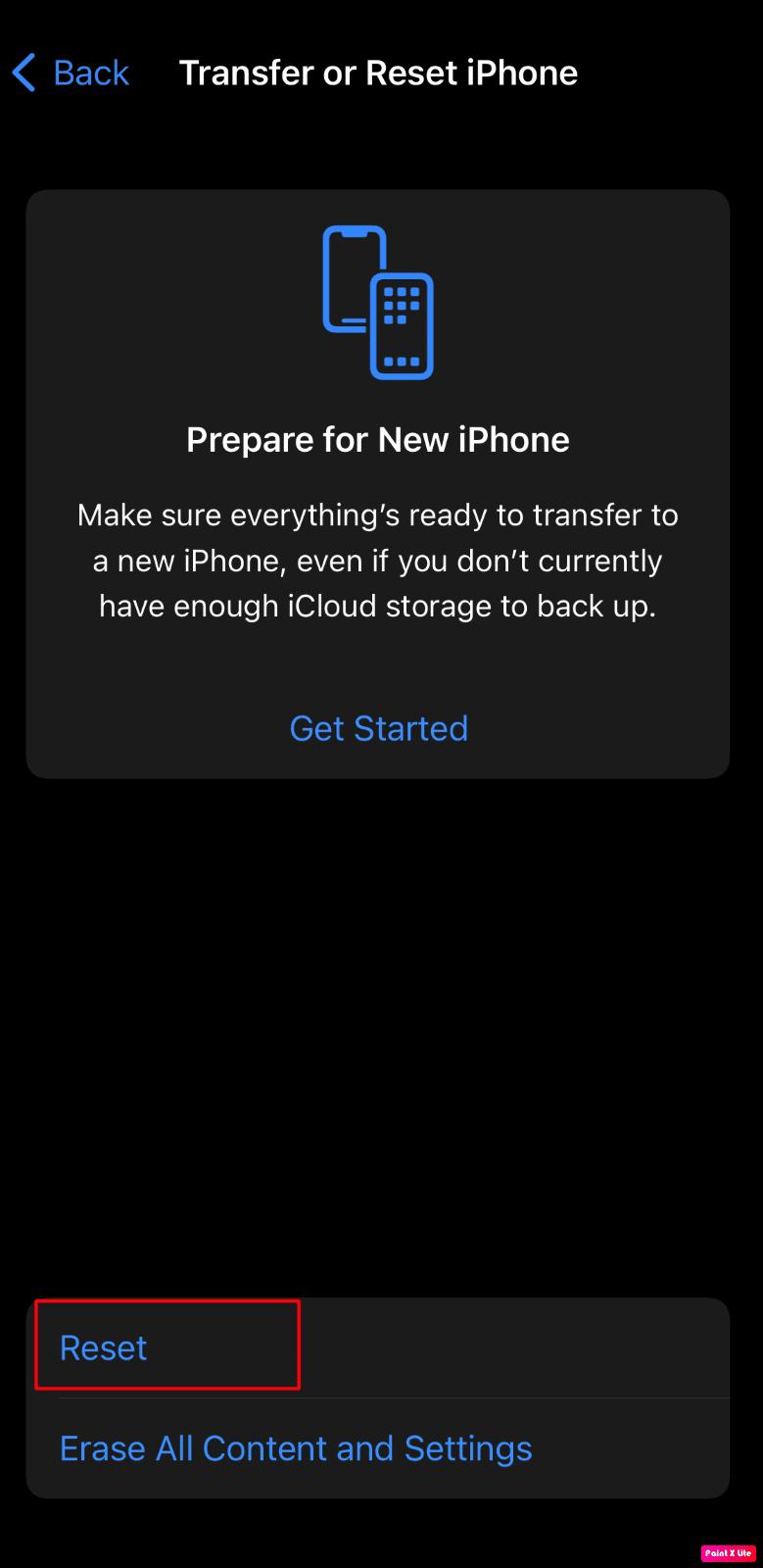
5. Po zakończeniu resetowania przejdź z powrotem do iPhone'a Ustawienia > Siri i wyszukiwanie .
6. Włącz przełącznik opcji Słuchaj „Hej, Siri” i skonfiguruj ustawienia Siri .

W ten sposób możesz naprawić problem z niedziałającym iPhone'em 11 Siri.
Zalecane :
- IMAP vs POP3: różnica i porównanie
- Jak naprawić wolny Internet na moim iPhonie
- Jak naprawić podłączone AirPods, ale dźwięk wydobywa się z telefonu
- Dlaczego iPhone jest lepszy od Androida?
Mamy więc nadzieję, że zrozumiałeś, jak naprawić problemy Hey Siri nie działa i Hej Siri nie działa iOS 15 na iPhonie, korzystając ze szczegółowych kroków pomocy. Możesz przekazać nam wszelkie pytania lub sugestie dotyczące dowolnego innego tematu, o którym chcesz, abyśmy napisali artykuł. Upuść je w sekcji komentarzy poniżej, abyśmy wiedzieli.
